Photoshop教程_动物水果效果合成
下面我将为大家简单介绍如何用PS将水果与动物合成,如下例所示:

工具/原料
PS
方法/步骤
第一步:打开素材,将素材2(恐龙牙齿素材)复制到素材1
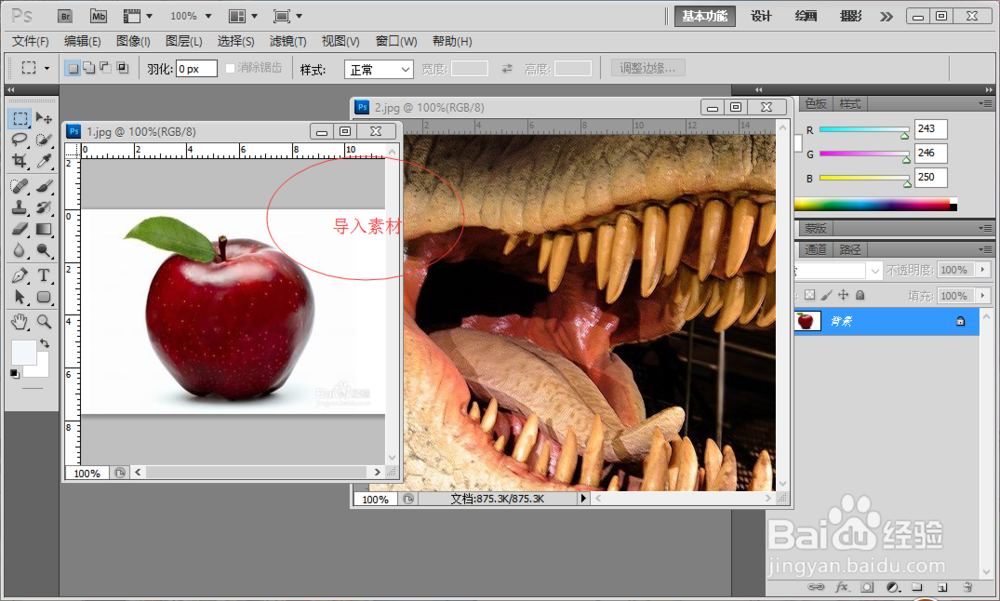
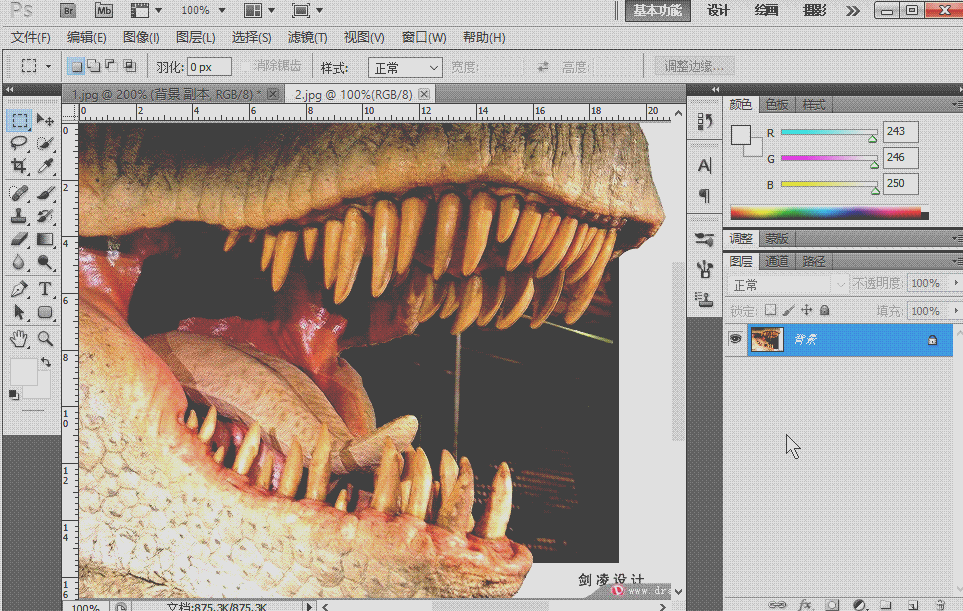
第二步:快捷键Ctrl+T,调整牙齿素材的大小,位置,角度,可以降轿海虚低透明度方便调整位置。
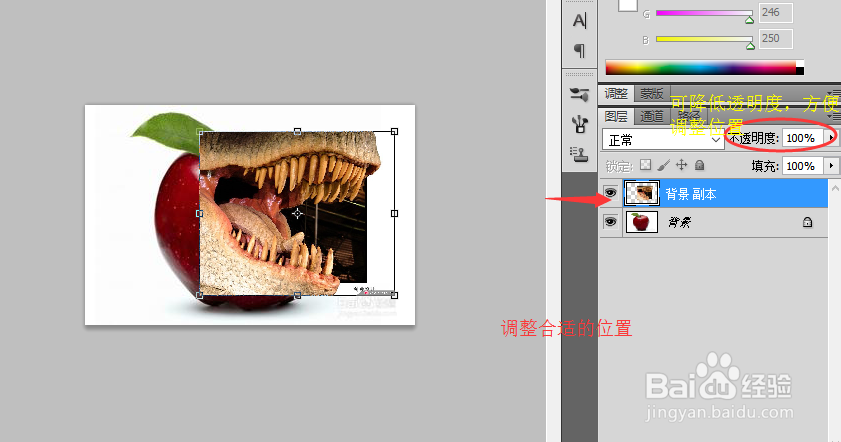
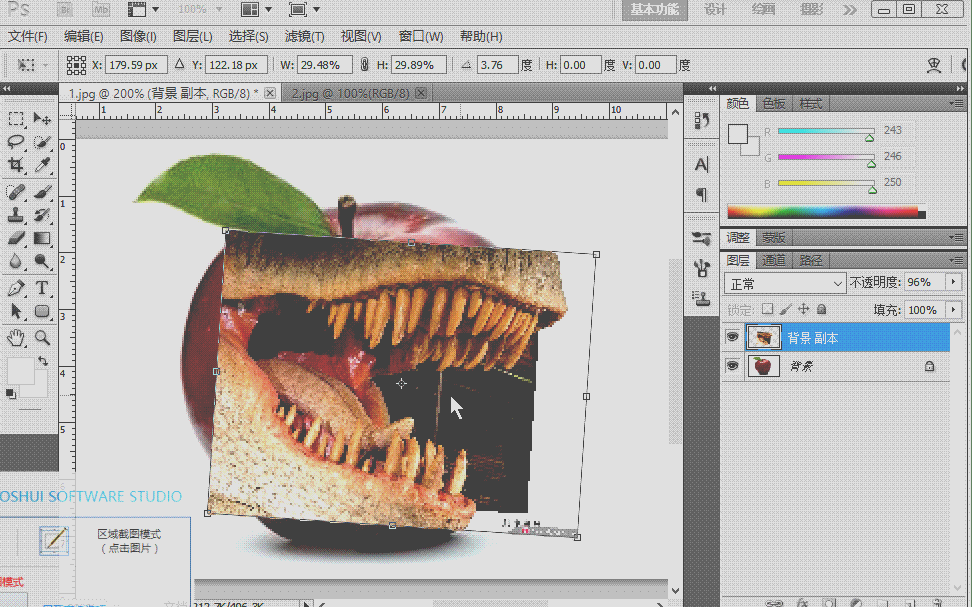
第三步特信:给背景副本图层(牙齿素材图层)添加蒙版,如下图所示:
选择画笔工王净具,颜色黑色,进行涂抹,细微处调低画笔大小与硬度涂抹
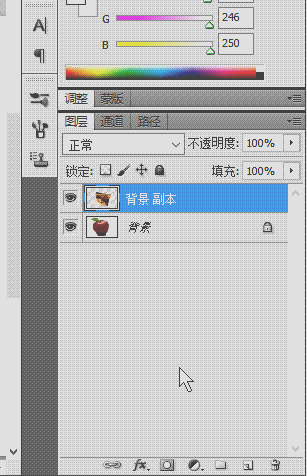


第四步:将背景图层转换成图层0,双击图层后面的“锁”符号即可,
添加图层蒙版,同牙齿素材一样处理,进行多余地方的涂抹如图所示:
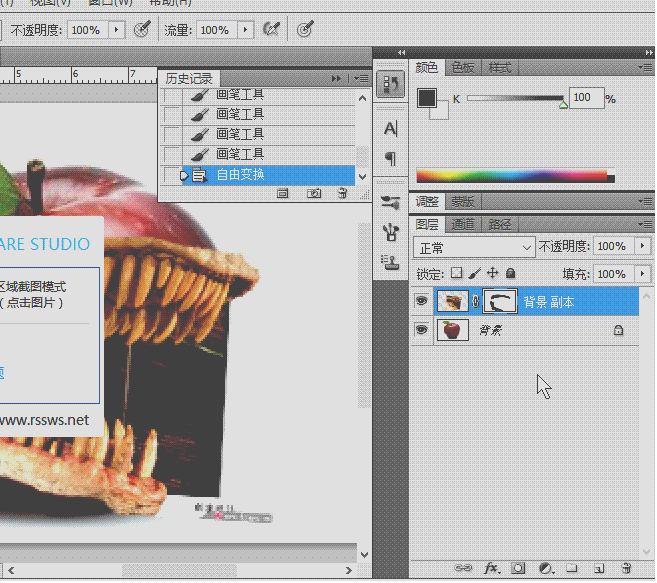
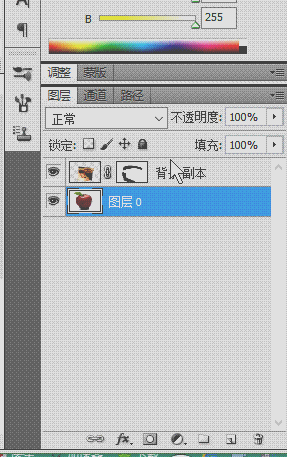
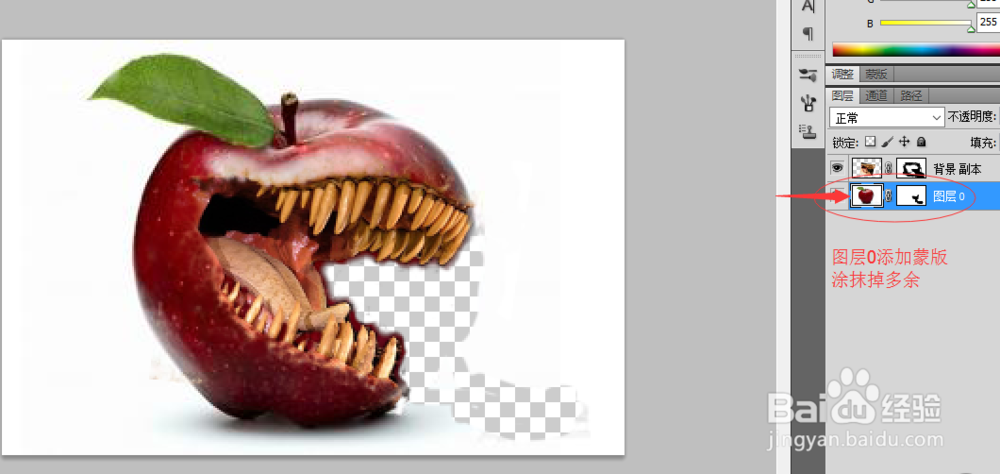
第五步:新建图层,填充白色背景,置底,如图所示:
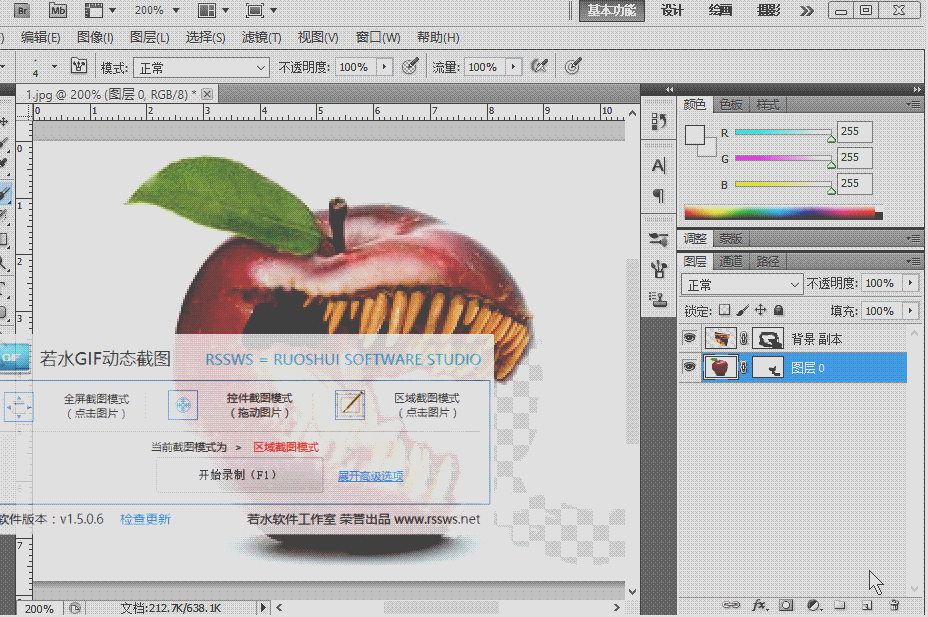
注意事项
希望你对您有所帮助!
声明:本网站引用、摘录或转载内容仅供网站访问者交流或参考,不代表本站立场,如存在版权或非法内容,请联系站长删除,联系邮箱:site.kefu@qq.com。
阅读量:119
阅读量:56
阅读量:110
阅读量:95
阅读量:171